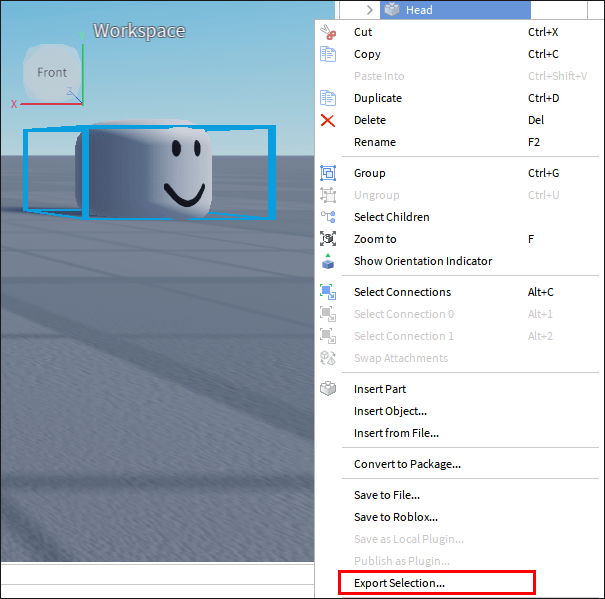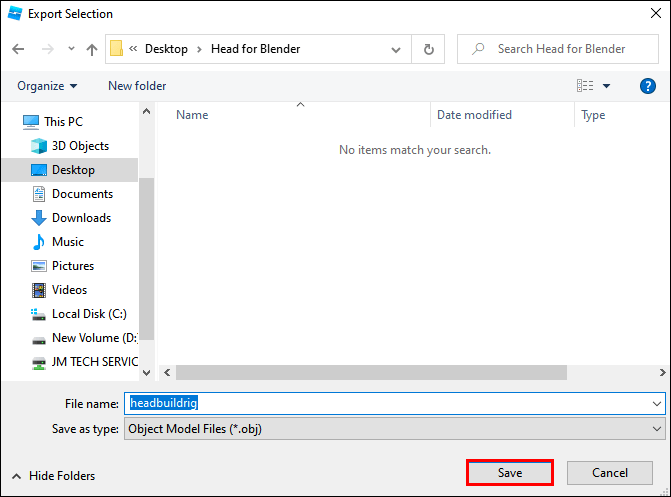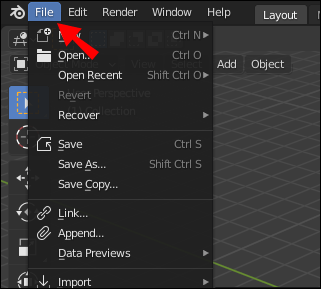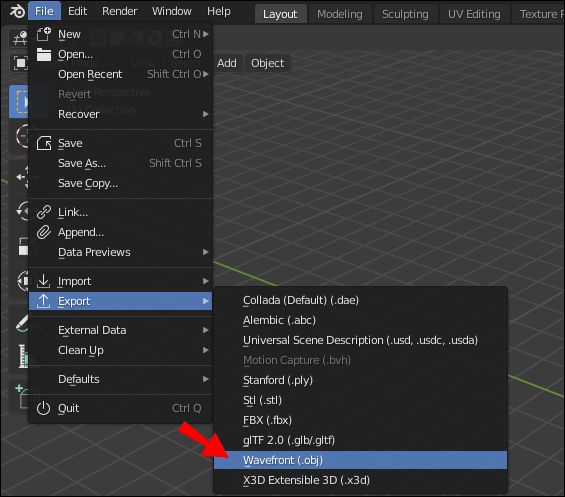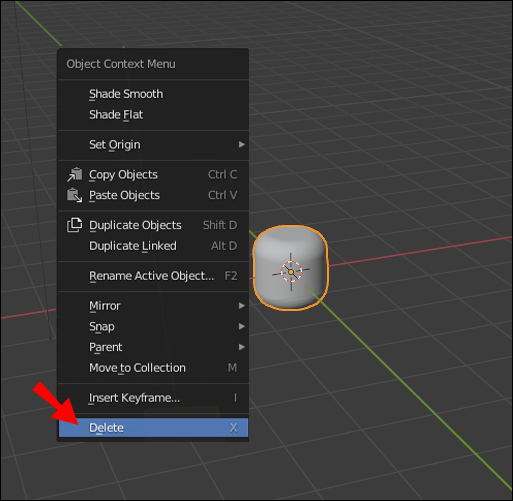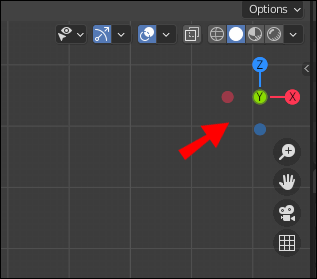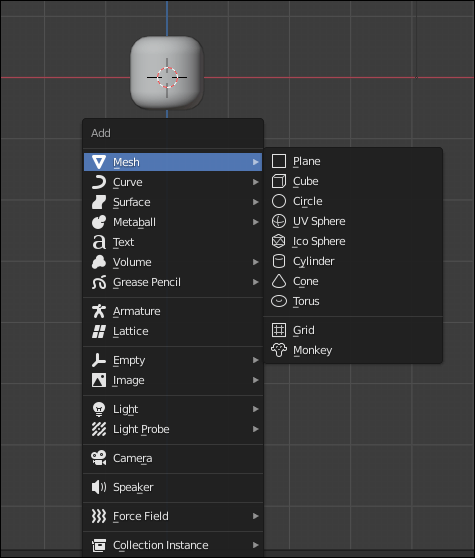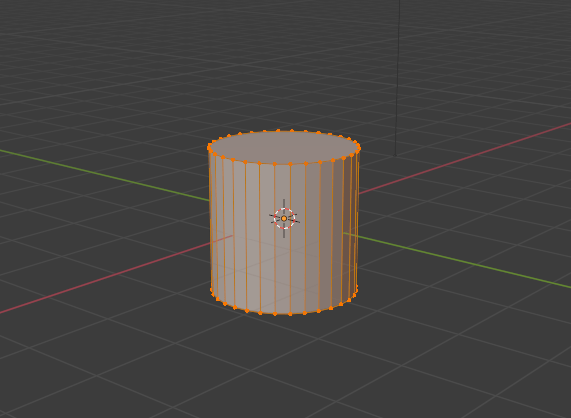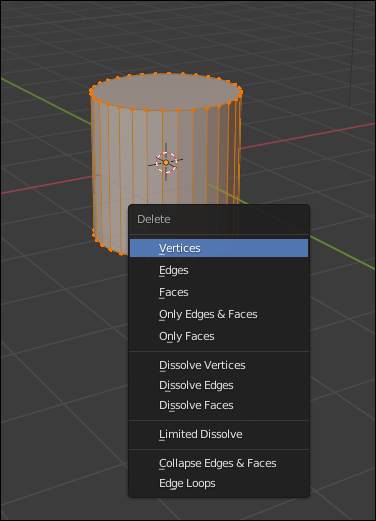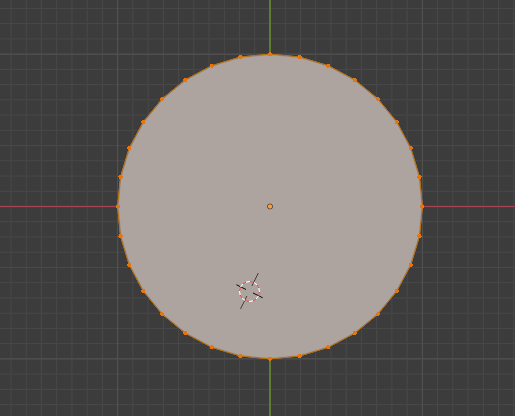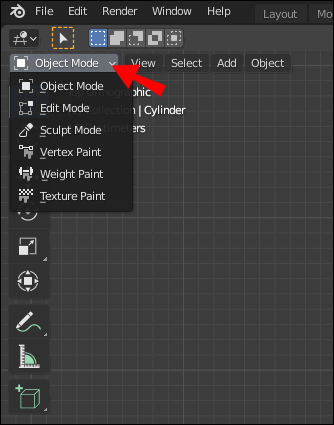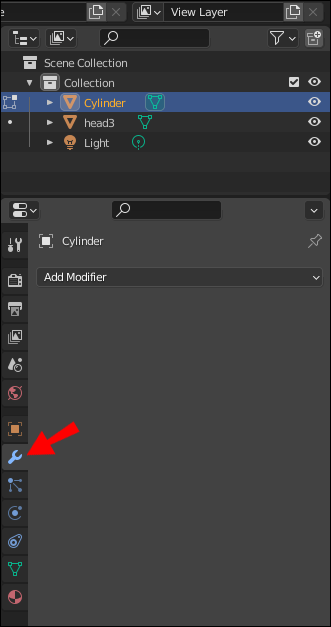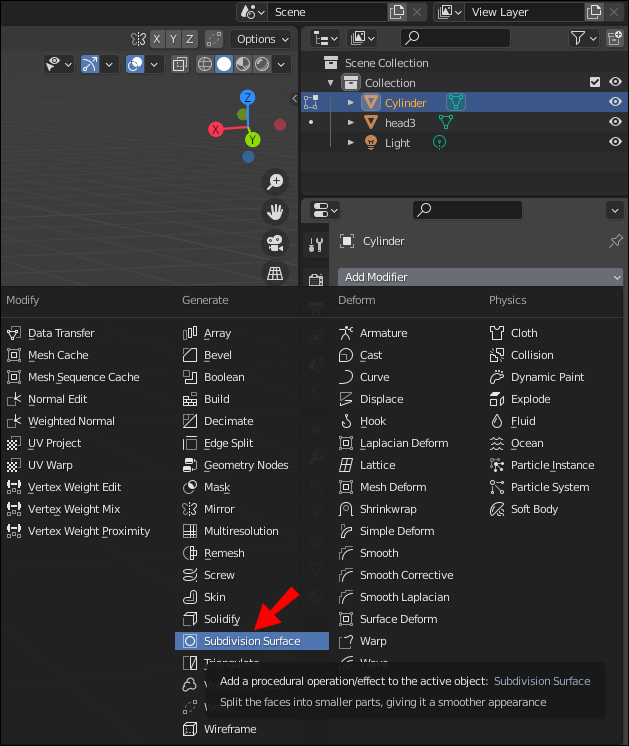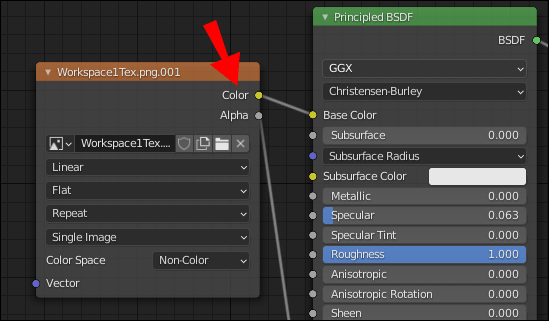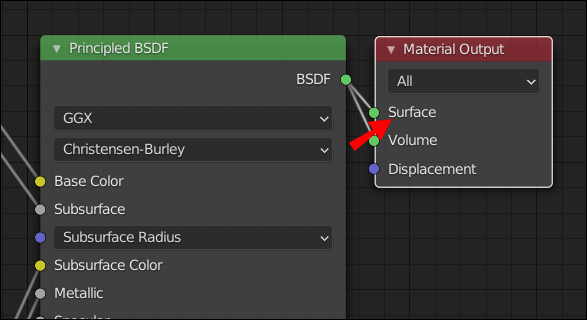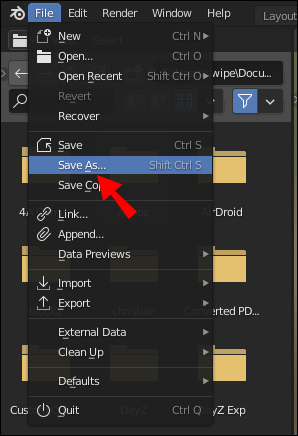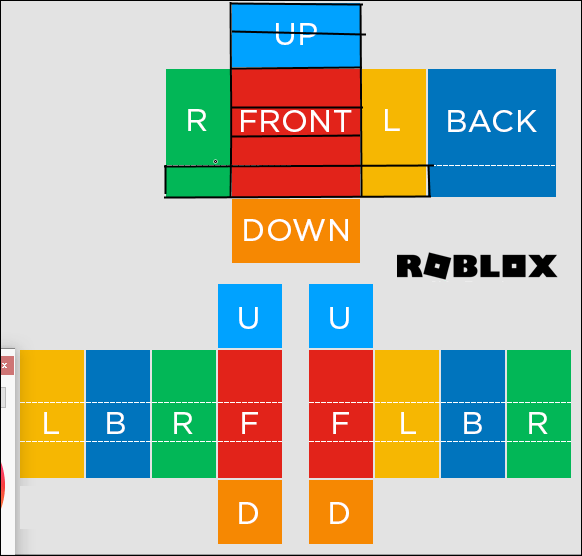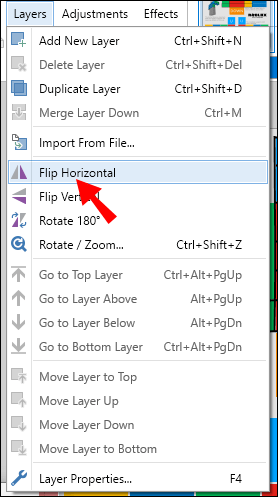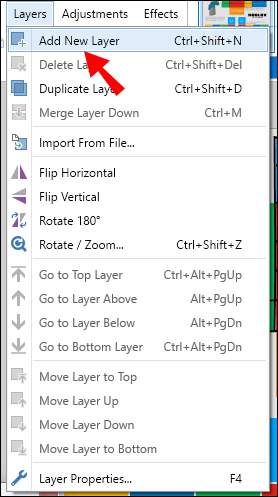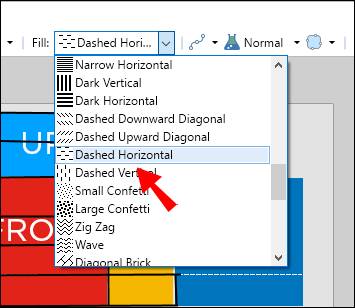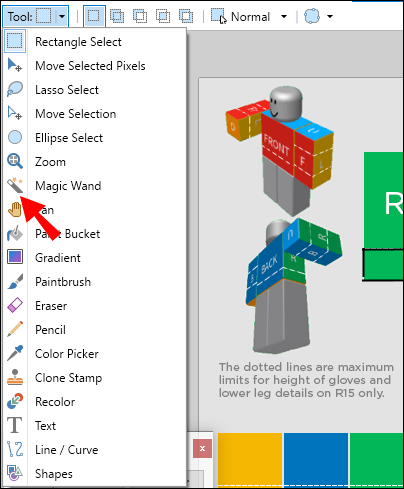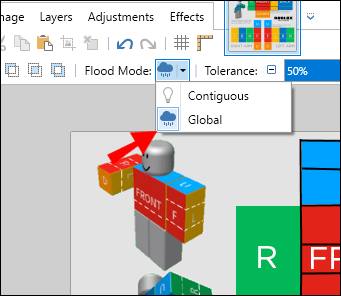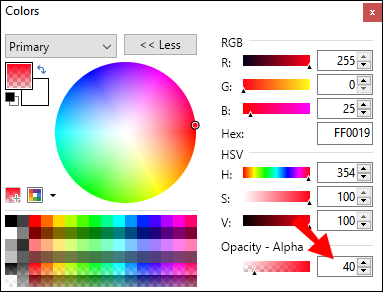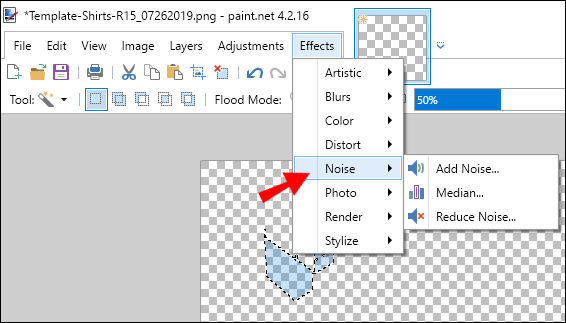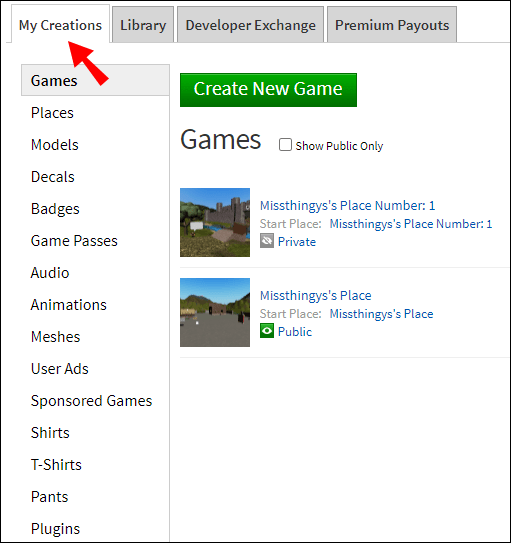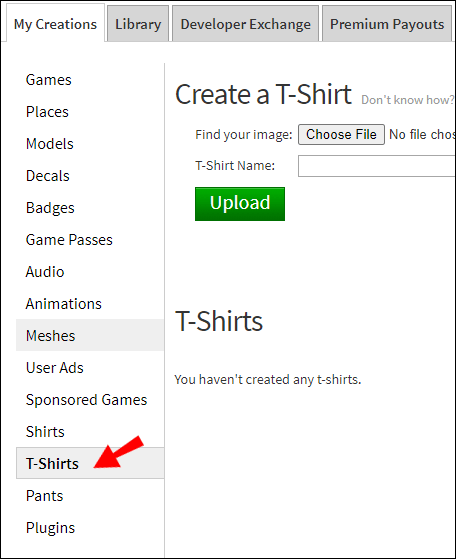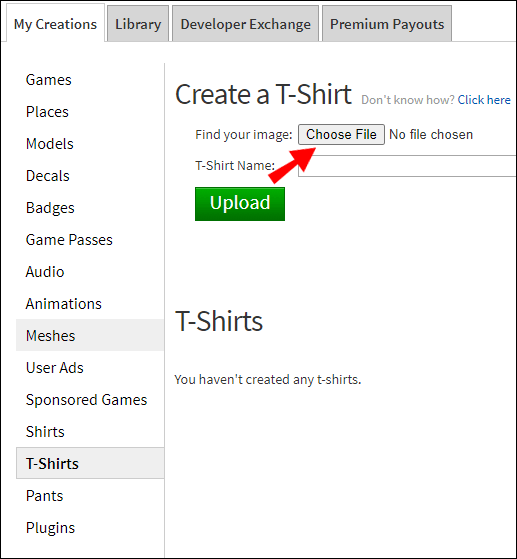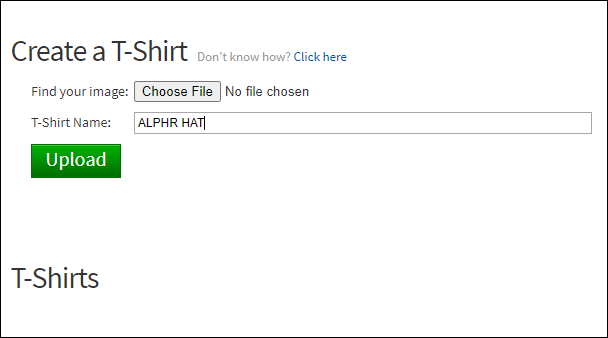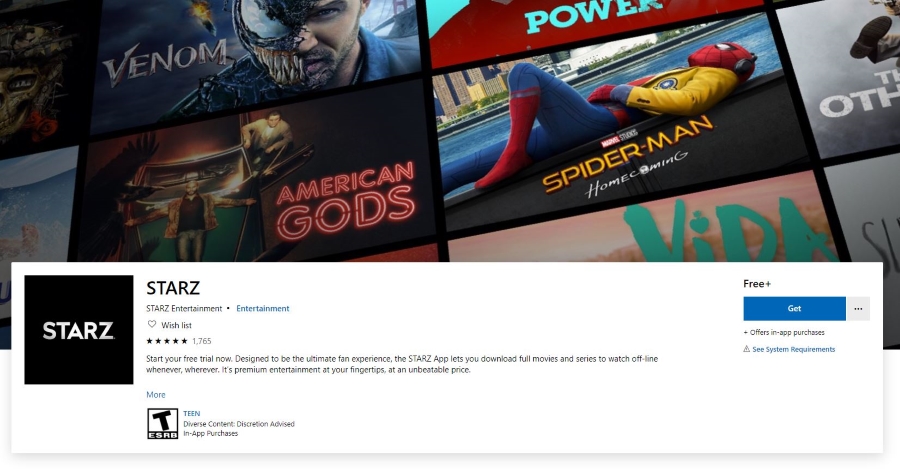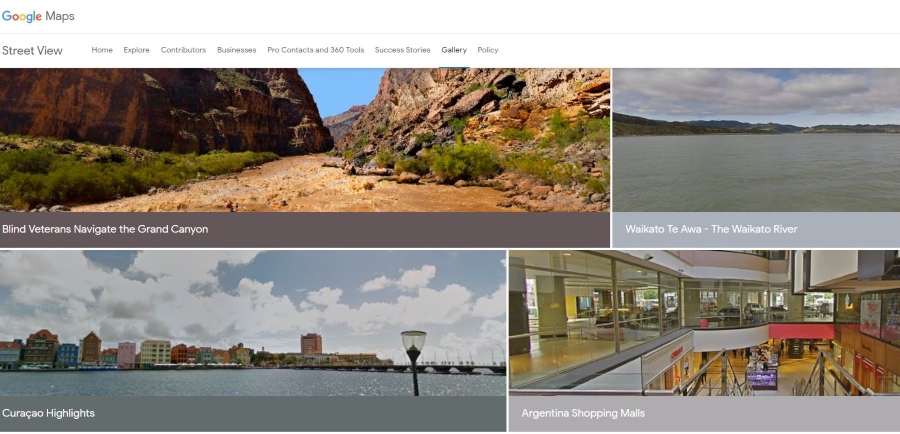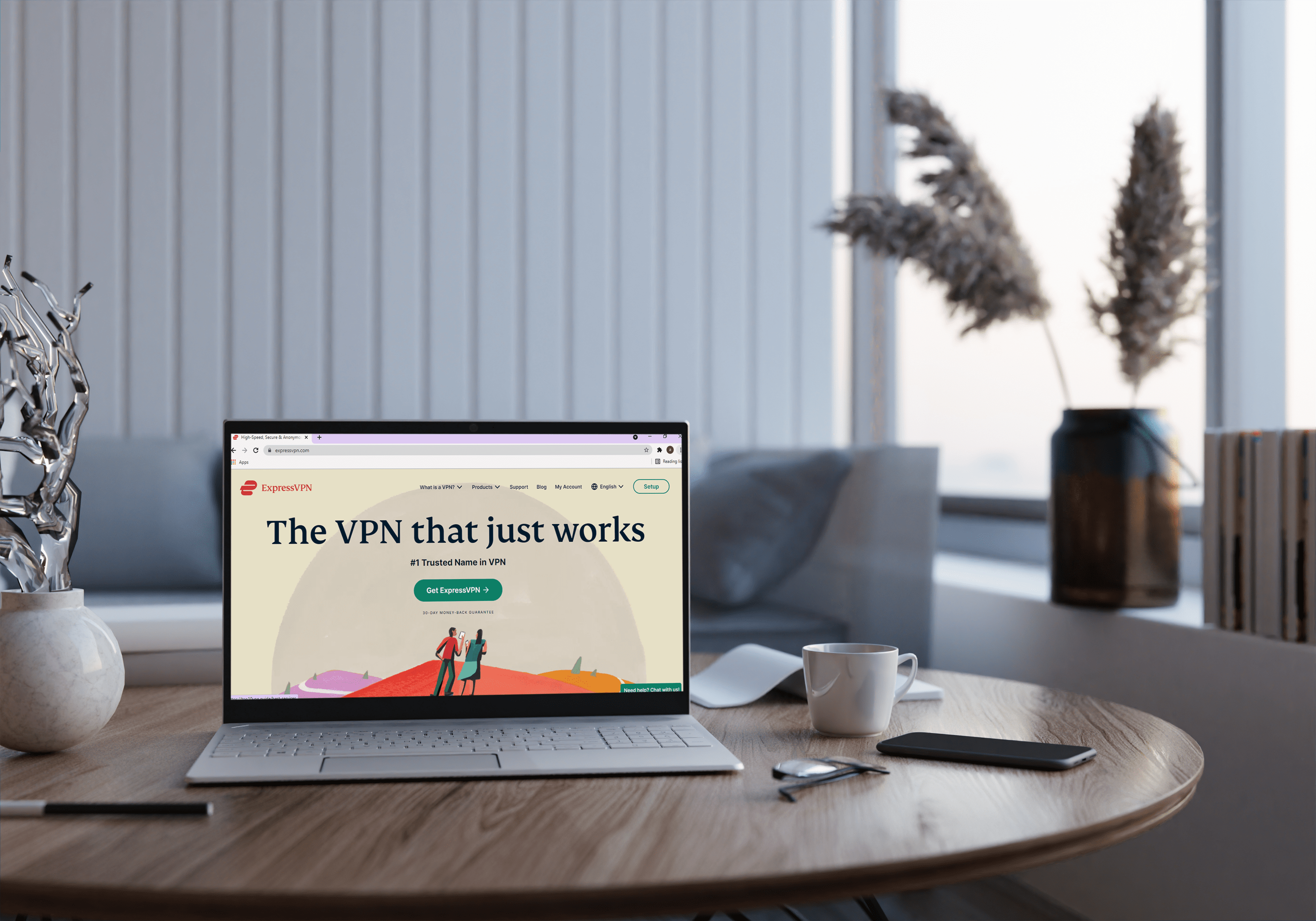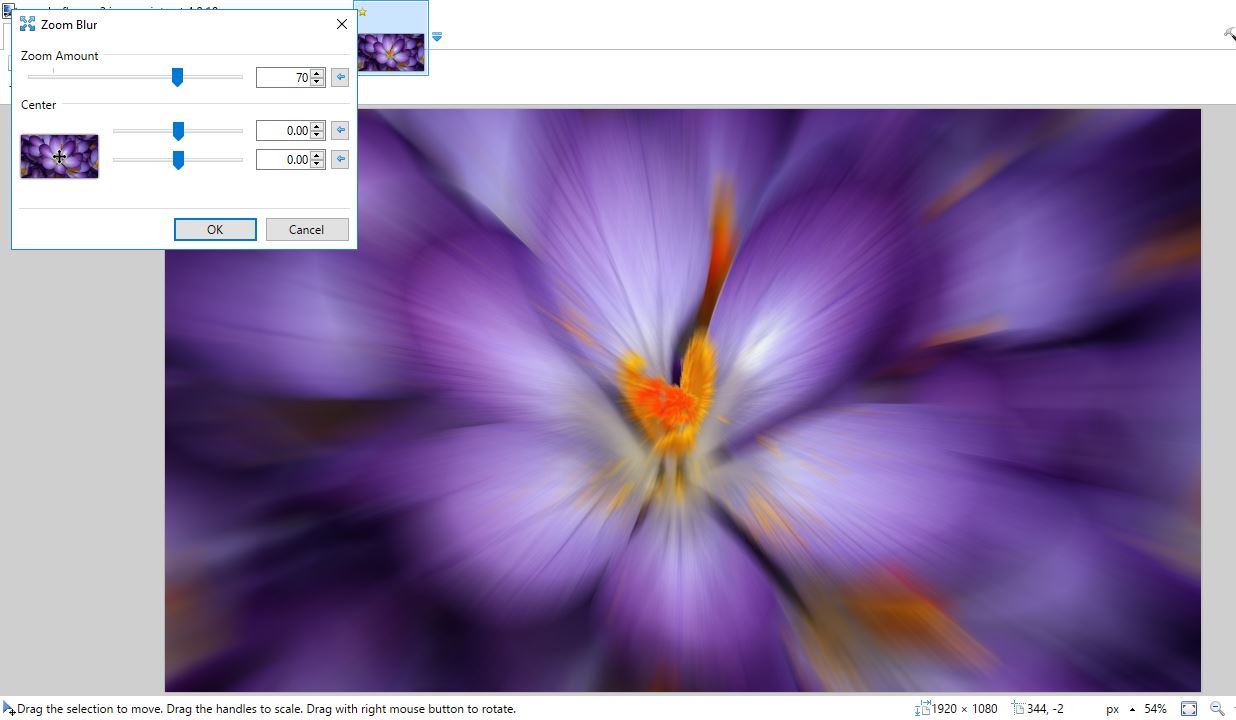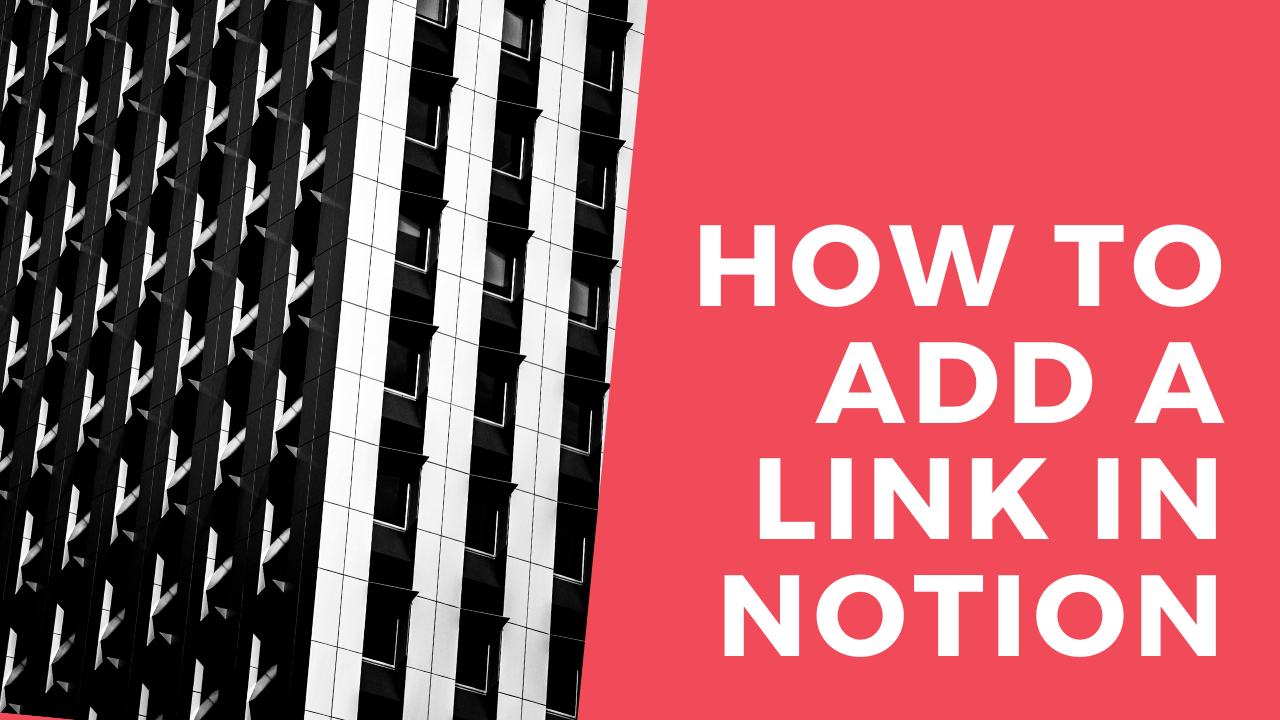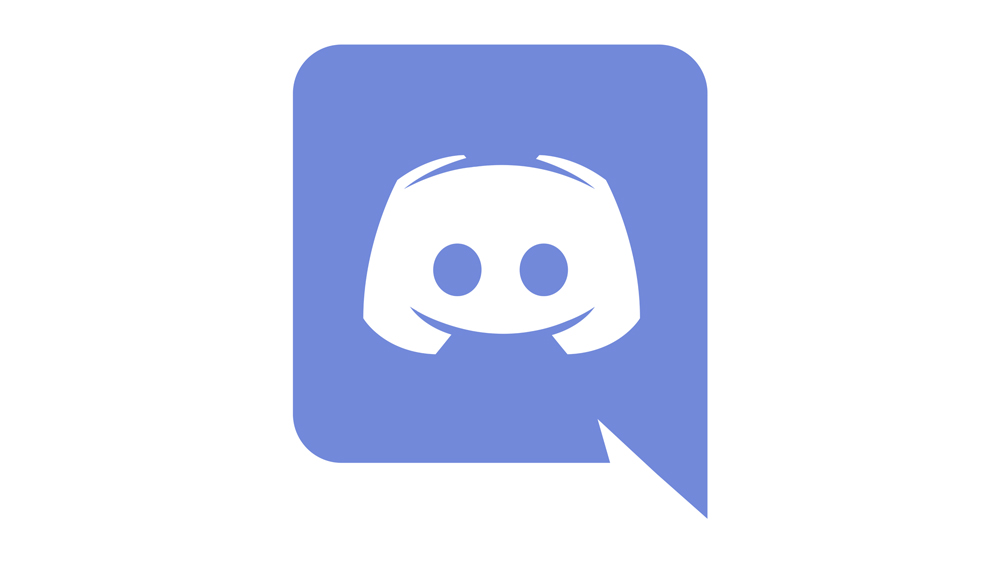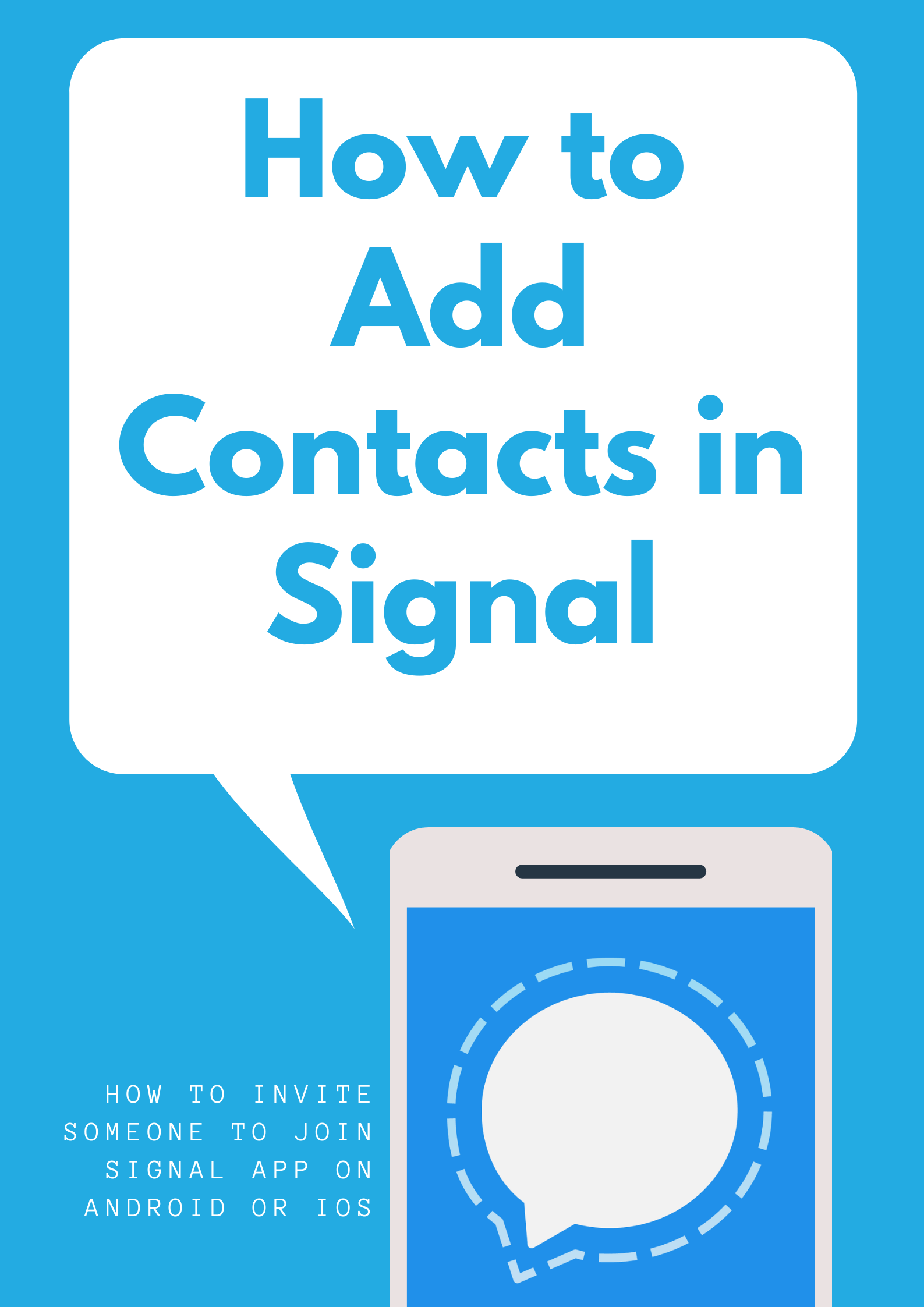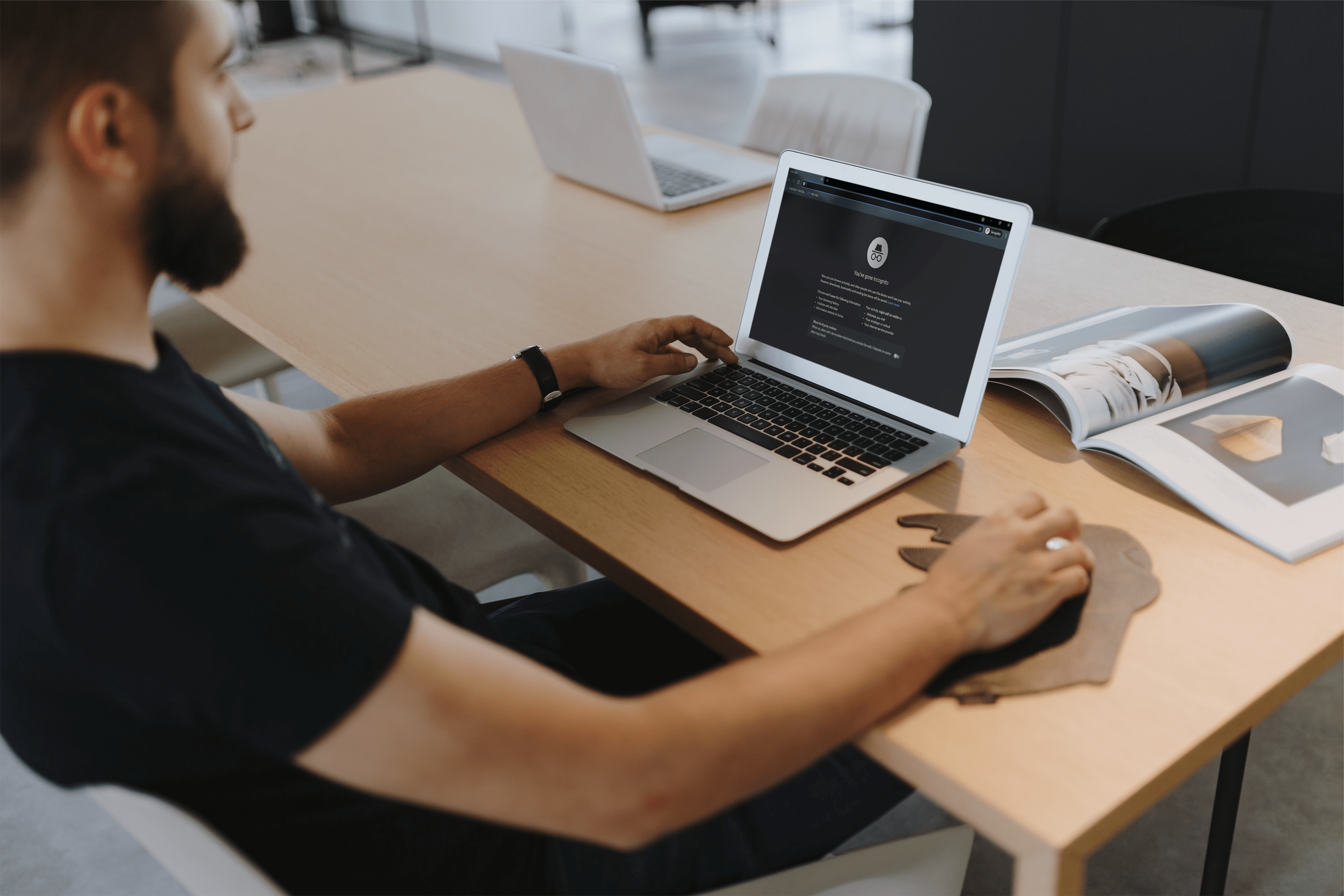เนื่องจากตัวละคร Roblox ทั้งหมดใช้เทมเพลตเดียวกัน เสื้อผ้าและเครื่องประดับจึงเป็นสิ่งที่ทำให้แต่ละตัวมีเอกลักษณ์เฉพาะตัว หมวกแบบกำหนดเองสามารถช่วยให้คุณโดดเด่นได้อย่างแท้จริง – แต่การสร้างและเผยแพร่บน Roblox นั้นไม่ง่ายเลย

ในบทความนี้ เราจะอธิบายวิธีการสร้างหมวก Roblox ใน Blender และแบ่งปันวิธีที่ง่ายที่สุดในการปรับแต่งรายการ Roblox นอกจากนี้ คุณจะค้นพบวิธีสร้างเสื้อผ้าบน paint.net วิธีอัปโหลดการสร้างสรรค์ของคุณไปยังเว็บไซต์ และอีกมากมายที่เกี่ยวข้องกับเนื้อหาที่ผู้ใช้สร้างขึ้นบน Roblox
วิธีทำหมวกด้วย Blender
ซอฟต์แวร์ Blender นั้นยอดเยี่ยมเมื่อคุณมีตัวเลือกในการปรับแต่งที่หลากหลาย แต่ต้องใช้ทักษะด้านเทคนิคบ้าง คุณต้องจำไว้ด้วยว่าคุณต้องโชคดีมากที่ผลงานของคุณถูกอัปโหลดไปยังเว็บไซต์ Roblox หากคุณมีความเข้าใจพื้นฐานเกี่ยวกับการสร้างแบบจำลอง 3 มิติ โปรดไปที่ blender.org และดาวน์โหลดซอฟต์แวร์ จากนั้นใช้ส่วนขยาย Load Character เพื่อถ่ายโอนอักขระจาก Roblox ไปยัง Blender เมื่อคุณทำเสร็จแล้วให้ทำตามคำแนะนำด้านล่างเพื่อสร้างหมวก Roblox ใน Blender:
- คลิกขวาที่อักขระและเลือก "ส่งออกการเลือก" จากเมนูแบบเลื่อนลง
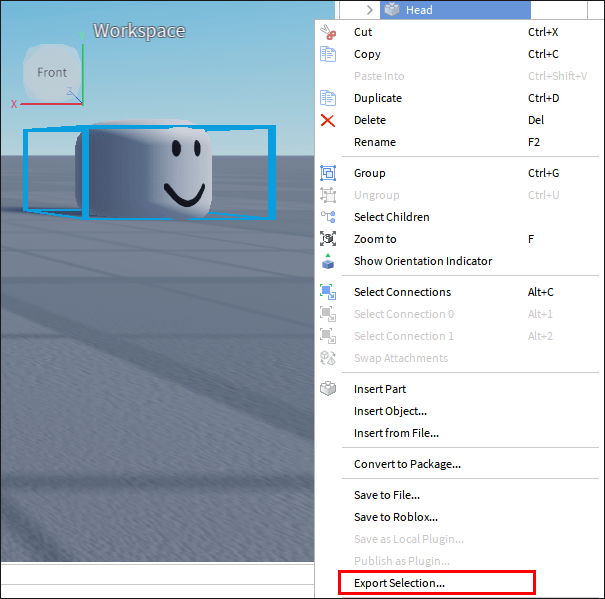
- เลือกตำแหน่งที่คุณต้องการบันทึกตัวละคร
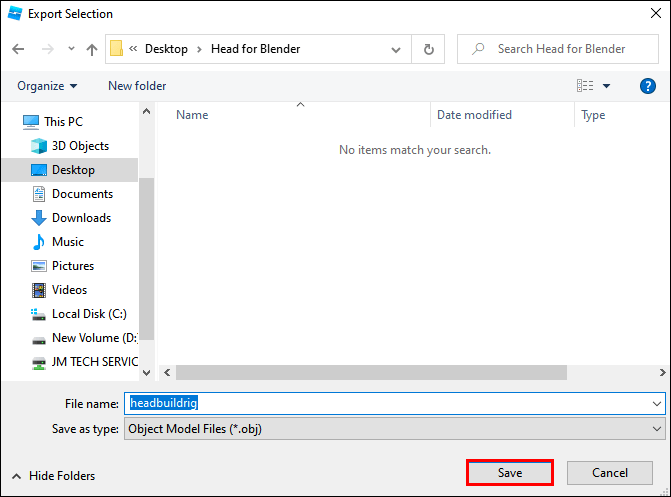
- เปิด Blender แล้วคลิก "ไฟล์" จากเมนูที่ส่วนบนของหน้าต่าง
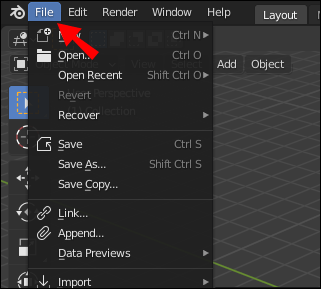
- จากเมนูแบบเลื่อนลง เลือก "นำเข้า" จากนั้นคลิก "Wavefront (.obj)" และนำเข้าไฟล์ด้วยตัวละครของคุณ
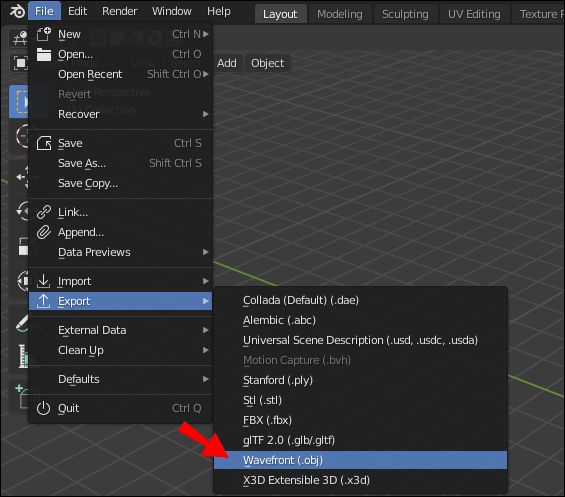
- คลิกที่ส่วนของร่างกายของตัวละครและกดปุ่ม "X" เพื่อลบ ทำซ้ำจนตัวละครเหลือแต่หัว ขั้นตอนนี้เป็นทางเลือก แต่การทำเช่นนี้อาจทำให้กระบวนการสะดวกยิ่งขึ้น
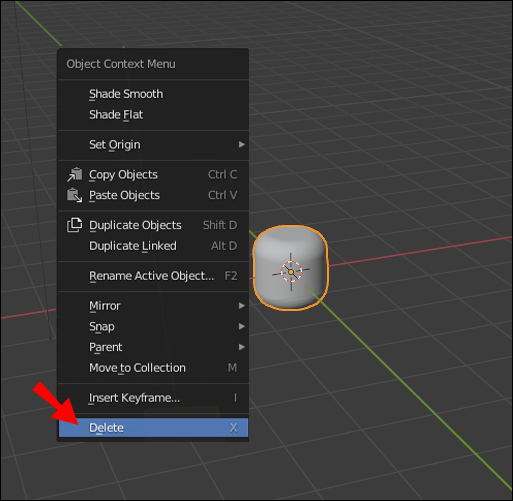
- เปลี่ยนเป็นเลเยอร์ 2 ก่อนสร้างพื้นฐานสำหรับหมวกของคุณ ในเมนูที่ส่วนบนของหน้าจอ คุณจะเห็นแผงสองแผงที่แต่ละแผงประกอบด้วยสี่เหลี่ยมเล็กๆ 10 ช่อง คลิกสี่เหลี่ยมด้านซ้ายที่สองที่ด้านบนของแผงด้านซ้ายเพื่อย้ายไปยังเลเยอร์ที่สอง
- หากต้องการเปลี่ยนไปใช้มุมมองออร์โธกราฟิก (มุมมองสองมิติของวัตถุสามมิติ) ให้กดปุ่ม "Num5" จากนั้นกดปุ่ม "Num1"
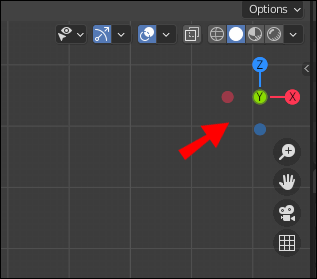
- กดปุ่ม "Shift" และ "A" พร้อมกัน จากนั้นเลือก "Mesh" และเลือกรูปทรงพื้นฐานใดๆ
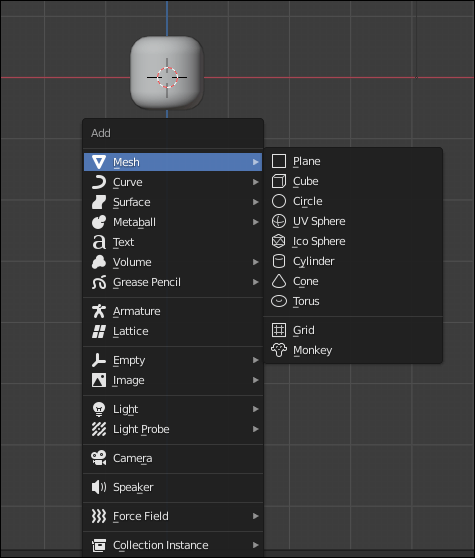
- คลิกขวาที่ตาข่ายแล้วกดปุ่ม "Tab"
- จากเมนูที่ด้านบนของหน้าจอ ให้คลิกไอคอนสี่เหลี่ยมสีเทาที่มีสี่เหลี่ยมสีส้มเล็กๆ อยู่ข้างๆ
- กดปุ่ม "A" ค้างไว้แล้วคลิกซ้ายเพื่อเลือกจุดยอดทั้งหมด
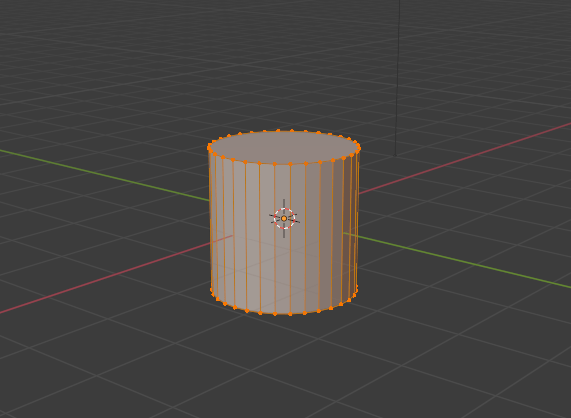
- กดปุ่ม "X" ค้างไว้เพื่อลบจุดยอดทั้งหมด สิ่งนี้จำเป็นสำหรับการสร้างตาข่ายเปล่า
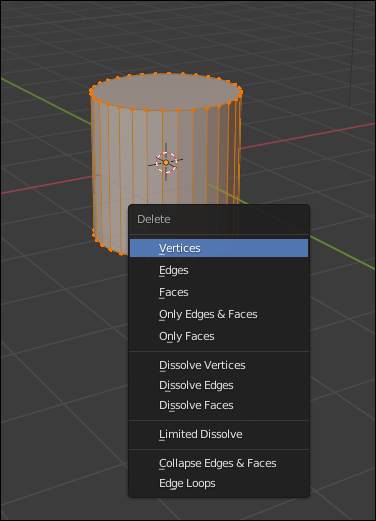
- กดปุ่ม "Ctrl" ค้างไว้ จากนั้นคลิกซ้ายที่ตาข่ายเพื่อเริ่มสร้างจุดยอดแรก
- ลากเส้นเพื่อเริ่มวาดโครงร่างหมวก จากนั้นปล่อยเมาส์เพื่อกำหนดเส้นแรก ทำซ้ำจนกว่าคุณจะได้รูปทรงของหมวก
- หากต้องการยกเลิกการกระทำ ให้กดปุ่ม "Ctrl" และ "Z" พร้อมกัน
- หากต้องการเปลี่ยนเป็นมุมมองด้านบนแทนมุมมองด้านข้าง ให้ใช้ปุ่ม "Num7"
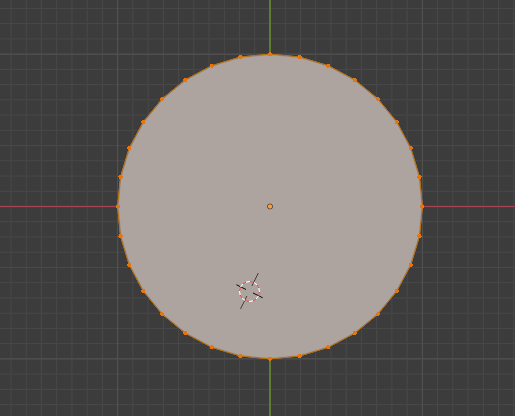
กดปุ่ม "A" ค้างไว้แล้วคลิกซ้ายเพื่อเลือกจุดยอดทั้งหมด จากนั้นใช้แป้นพิมพ์ลัด "Alt" + "R" เพื่อเปิดใช้งานเครื่องมือหมุน ใช้แถบเลื่อนมุมที่ด้านล่างของหน้าจอเพื่อหมุนรูปร่าง
ตอนนี้ มาเริ่มกันที่การปรับรูปร่างหมวกของคุณให้เรียบและเพิ่มพื้นผิวให้หมวก เว้นแต่คุณต้องการให้หมวกคงเหลี่ยมและเรียบ ทำตามขั้นตอนด้านล่าง:
- กดปุ่ม "Tab" เพื่อเปลี่ยนเป็นโหมด Object
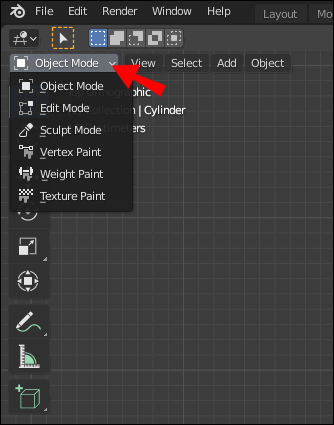
- จากเมนูที่ด้านบนของหน้าจอ ให้เลือก "เครื่องมือ" จากนั้นเลือก "แรเงา" แล้วคลิก "เรียบ"
- จากหน้าต่างคุณสมบัติ คลิกไอคอนเครื่องมือ
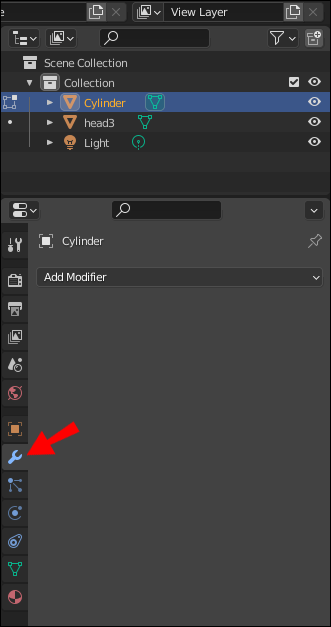
- เลือก "เพิ่มตัวดัดแปลง" จากนั้นเลือก "พื้นผิวส่วนย่อย"
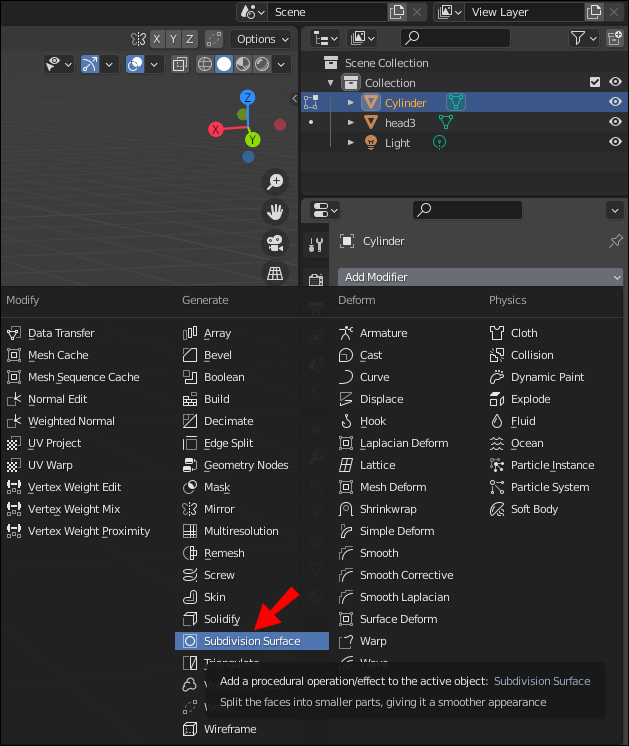
- ค้นหารูปภาพที่มีพื้นผิวที่ต้องการทางออนไลน์และบันทึกลงในพีซีของคุณ
- เลือก "การแรเงา" จากเมนูที่ด้านบนของหน้าจอ จากนั้นลากและวางรูปภาพของคุณไปที่หน้าต่างตัวแก้ไข Shader จะปรากฏเป็นหน้าต่างใหม่ที่มีข้อมูลรูปภาพในตัวแก้ไข Shader
- เชื่อมต่อจุดที่อยู่ถัดจาก "สี" จากหน้าต่างด้านซ้ายไปยังจุดที่อยู่ถัดจาก "สีฐาน" จากหน้าต่างตรงกลางในตัวแก้ไข Shader
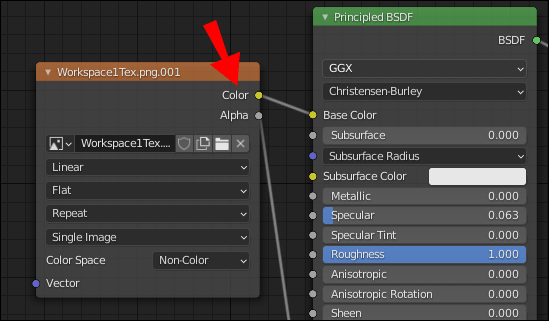
- เชื่อมต่อจุดถัดจาก "BSDF" จากหน้าต่างตรงกลางไปยังจุดที่อยู่ถัดจาก "Surface" จากหน้าต่างด้านขวาในตัวแก้ไข Shader
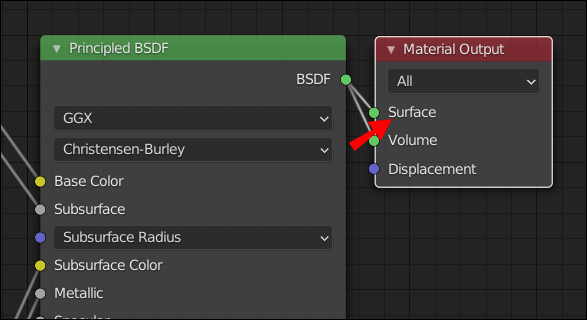
- ตอนนี้พื้นผิวควรจะมองเห็นได้ในแบบจำลองของคุณ
- คลิก "ไฟล์" จากนั้น "บันทึก" ตั้งชื่อไฟล์ของคุณ และบันทึกเป็นวัตถุ .obj
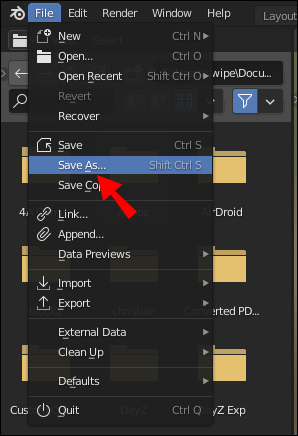
วิธีทำหมวกด้วย Paint.net
คุณไม่สามารถสร้างวัตถุ 3 มิติ เช่น หมวกบน Paint.net ได้ แต่คุณสามารถใช้มันเพื่อปรับแต่งเทมเพลตเสื้อผ้า Roblox ให้แบนได้ ขั้นแรก ติดตั้ง paint.net จากเว็บไซต์อย่างเป็นทางการ และดาวน์โหลดเทมเพลตเสื้อผ้า Roblox อย่างเป็นทางการ จากนั้นเปิดเทมเพลตของคุณด้วย paint.net และทำตามคำแนะนำด้านล่าง:
- วาดโครงร่างของเสื้อผ้าของคุณ กดปุ่ม "Shift" ค้างไว้ จากนั้นคลิกเมาส์ซ้ายแล้วลากเส้น ปล่อยเมาส์แล้วทำซ้ำ อย่าลืมรายละเอียด เช่น คอเสื้อ กระดุม ฯลฯ
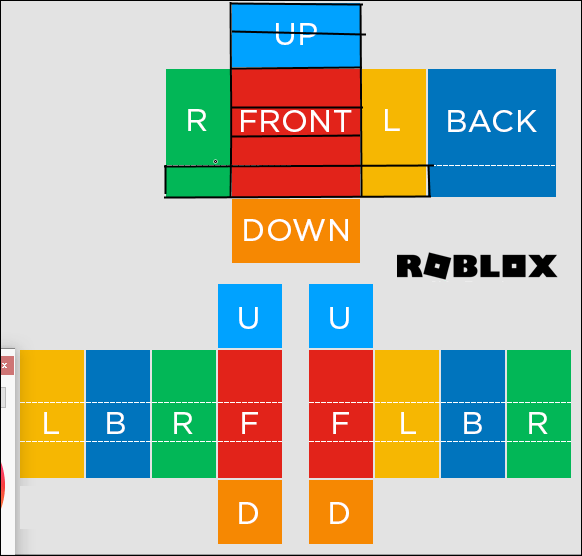
- หากคุณต้องการแสดงรายการใดๆ ให้เลือกรายการและคลิก "เลเยอร์" ที่ด้านบนของหน้า จากเมนูแบบเลื่อนลง ให้เลือก "พลิกแนวนอน" หรือ "พลิกแนวตั้ง"
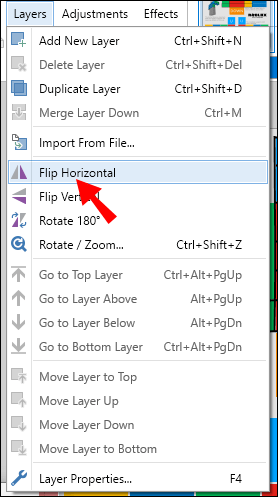
- คลิก "เลเยอร์" ที่ด้านบนสุดของหน้า จากนั้นเลือก "เพิ่มเลเยอร์ใหม่"
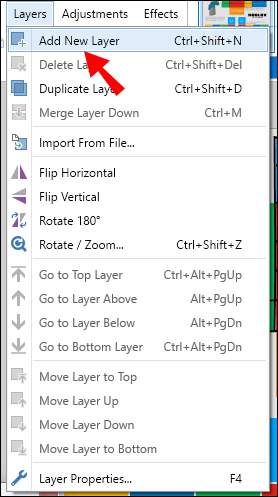
- เพิ่มเส้นตัดแต่ง พวกเขาควรทำซ้ำโครงร่าง แต่ย้ายไปด้านข้างทีละพิกเซลและเป็นสีขาว
- หากคุณต้องการเพิ่มการเย็บร้อย ให้เปลี่ยนประเภทเส้นเป็นเส้นประ เส้นประ หรืออื่นๆ แล้วลากเส้นเพิ่ม เพิ่มรายละเอียดเล็กๆ ที่นี่ คุณต้องมีความคิดสร้างสรรค์ คำแนะนำจะแตกต่างกันไปขึ้นอยู่กับรายละเอียดที่คุณต้องการสร้าง
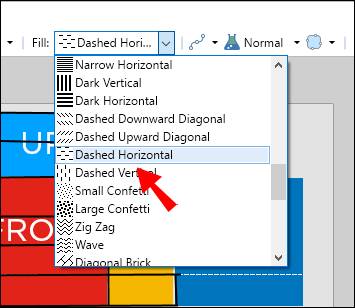
- เพิ่มชั้นอื่น
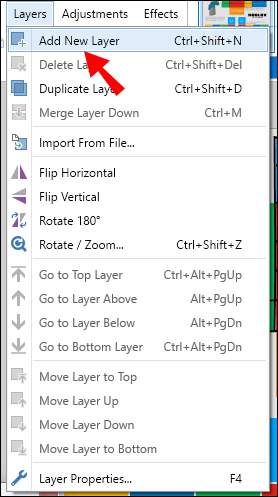
- เลือกชิ้นส่วนเสื้อผ้าของคุณด้วยเครื่องมือไม้กายสิทธิ์และระบายสีโดยใช้เครื่องมือใดๆ ที่คุณสะดวกที่สุด (พู่กัน สีเติม ฯลฯ)
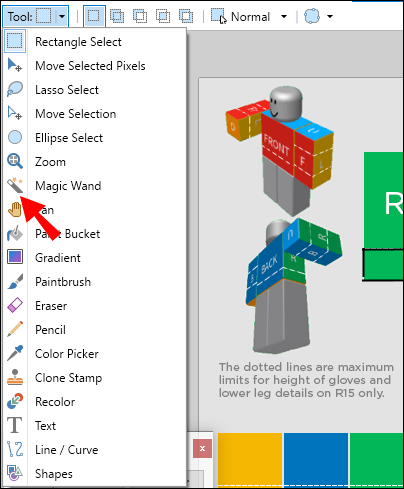
- กดปุ่ม "Ctrl" ค้างไว้ ด้วยเครื่องมือไม้กายสิทธิ์ ให้เลือกพื้นหลังและพื้นที่ทั้งหมดที่ควรแสดงสกิน ตรวจสอบให้แน่ใจว่าโหมดเครื่องมือไม้กายสิทธิ์เปิดอยู่ทั่วโลก
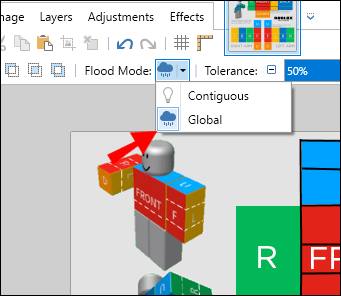
- ในเมนูที่ด้านบนของหน้า ให้สลับโหมดน้ำท่วมเป็น Local
- ลบพื้นที่ที่เลือก
- ปรับความทึบของเลเยอร์ ตั้งค่าความทึบของเลเยอร์แรกเป็นประมาณ 40 วินาที - ถึง 20 และที่สาม - ถึง 10
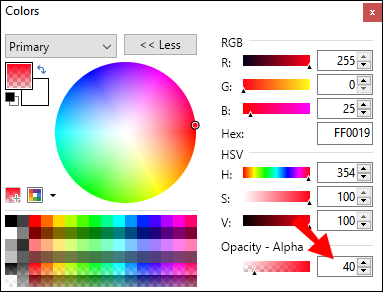
- ในการสร้างพื้นผิว ให้คลิก "เอฟเฟกต์" ที่ด้านบนของหน้า จากนั้นคลิก "เบลอ" หรือ "เสียงรบกวน" เลือกประเภทเอฟเฟกต์ที่ต้องการ
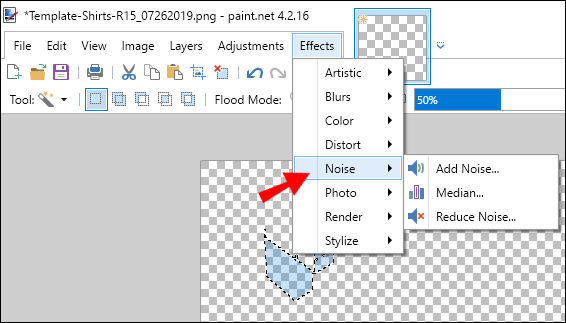
- บันทึกชิ้นเสื้อผ้าของคุณ
จะเพิ่ม Custom Hat จากโปรแกรมสร้างภาพใด ๆ ลงใน Roblox ได้อย่างไร?
เมื่อคุณรู้วิธีสร้างหมวกแบบกำหนดเองแล้ว ก็ถึงเวลาค้นหาวิธีถ่ายโอนผลงานสร้างสรรค์ของคุณไปยัง Roblox น่าเสียดายที่คำตอบสำหรับคำถามนี้ไม่ได้ให้กำลังใจมากนัก – เฉพาะผู้สร้างที่ได้รับการคัดเลือกเท่านั้นที่สามารถเผยแพร่ผลงานของตนไปยังเว็บไซต์ได้ และแทบจะเป็นไปไม่ได้เลยที่จะเข้าสู่อันดับของพวกเขา
คุณสามารถลองติดต่อผู้สร้างบางคนที่ได้รับอนุญาตให้แบ่งปันผลงานของพวกเขาบน Roblox หรือเขียนถึงนักพัฒนาบนโซเชียลมีเดียเช่น Twitter แต่คุณจะโชคดีมากที่ได้รับการตอบกลับเพราะคุณคงไม่ใช่คนเดียวที่มุ่งหวังที่จะเข้าสู่ผู้สร้าง Roblox UGC ด้วยวิธีนี้
ผู้ใช้ที่ได้รับการคัดเลือกในขั้นต้นคือผู้ที่ทำงานร่วมกับนักพัฒนา Roblox มาก่อน ซึ่งหมายความว่าพวกเขาได้พิสูจน์ทักษะของตนแล้ว นักพัฒนาซอฟต์แวร์ยังคงทดสอบระบบเนื้อหาที่ผู้ใช้สร้างขึ้น และเรายังไม่รู้แน่ชัดว่าผู้เล่นทั่วไปจะสามารถอัปโหลดงานได้อย่างอิสระในอนาคตหรือไม่
อย่างไรก็ตาม ผู้เล่นทั่วไปสามารถอัปโหลดเสื้อผ้าที่กำหนดเองบน Roblox ได้ นี่คือวิธีการ:
- ลงชื่อเข้าใช้ Roblox
- จากเมนูหลัก ให้ไปที่แท็บ "สร้างของฉัน"
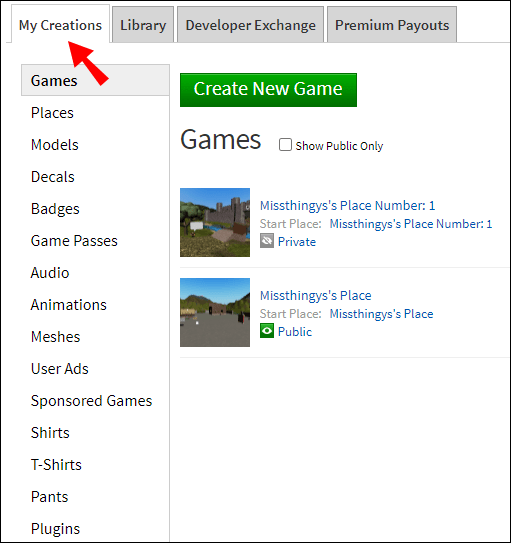
- คลิก “เสื้อเชิ้ต” “กางเกง” หรือ “เสื้อยืด” ขึ้นอยู่กับประเภทของเสื้อผ้าที่คุณสร้าง
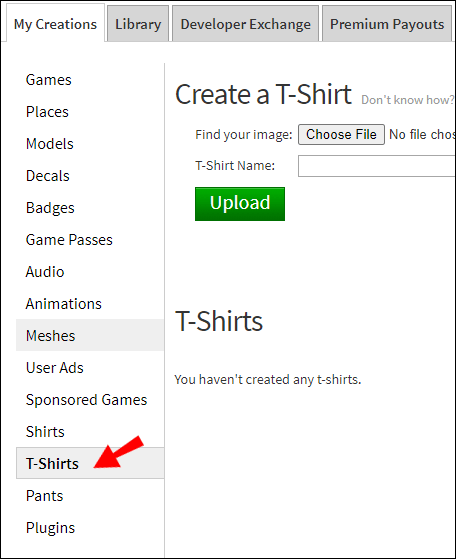
- คลิก “เลือกไฟล์” จากนั้นค้นหาไฟล์ของคุณจาก paint.net บนพีซีของคุณ
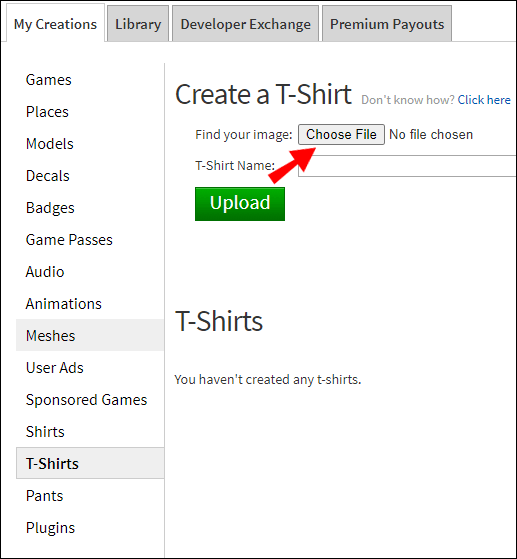
- ตั้งชื่อสิ่งที่คุณสร้างและคลิก "อัปโหลด"
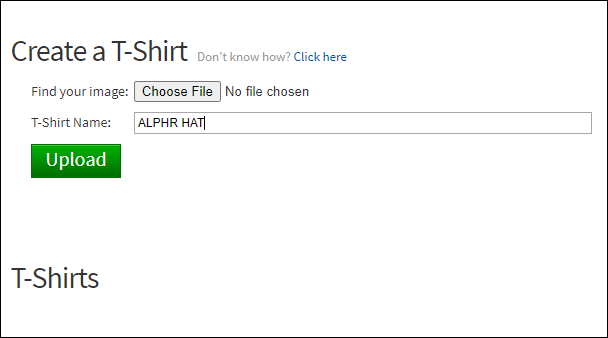
คำถามที่พบบ่อย
ในส่วนนี้ เราจะตอบคำถามเพิ่มเติมเกี่ยวกับหมวกแบบกำหนดเองใน Roblox
วิธีที่ง่ายที่สุดในการสร้างหมวก Roblox คืออะไร?
หากการสร้างหมวกใน Blender ดูเหมือนยุ่งยากเกินไป ไม่ต้องกังวล มีวิธีที่ง่ายกว่าในการสร้างหมวก คุณสามารถออกแบบสไตล์หมวกได้ในซอฟต์แวร์ Roblox Studios ที่สามารถดาวน์โหลดได้จากหน้านี้ อย่างไรก็ตาม มีภาวะแทรกซ้อนสองประการ ประการแรก คุณสามารถใช้แม่แบบที่มีอยู่ได้จำนวนจำกัด ในขณะที่ใน Blender คุณสามารถสร้างหมวกที่มีรูปร่างใดก็ได้ ประการที่สอง เช่นเดียวกับรายการ Roblox UGC อื่น ๆ คุณมีโอกาสต่ำมากที่จะเผยแพร่ผลงานของคุณ
สิ่งที่จำเป็นในการสร้างหมวก Roblox?
ไม่มีข้อกำหนดพิเศษสำหรับการสร้างหมวก Roblox สิ่งที่คุณต้องมีก็คืออุปกรณ์ที่ตรงตามข้อกำหนดทางเทคนิคของซอฟต์แวร์ที่เลือกและความคิดสร้างสรรค์เล็กน้อย Roblox Studios สามารถใช้ได้บนคอมพิวเตอร์ แท็บเล็ต หรือแม้แต่อุปกรณ์พกพา ในขณะที่ Blender ต้องใช้พีซี ข้อกำหนดสำหรับการอัปโหลดเนื้อหาของคุณนั้นสูงกว่า คุณต้องเป็นหนึ่งในผู้ที่ถูกเลือกโดยนักพัฒนาและผู้สร้างหรือติดต่อกับใครบางคนที่เป็น
ฉันสามารถเผยแพร่หมวก Roblox UGC ของฉันเพื่อขายได้หรือไม่
คุณทำไม่ได้ เว้นแต่คุณจะพิสูจน์ทักษะของคุณต่อนักพัฒนา Roblox แล้ว ครีเอเตอร์จำนวนจำกัดเท่านั้นที่สามารถเผยแพร่รายการที่กำหนดเองบนเว็บไซต์ และแม้แต่น้อยก็สามารถสร้างรายได้จากรายการเหล่านี้ได้ ผู้เล่นทั่วไปไม่สามารถขายเกมได้ แม้ว่าพวกเขาจะได้รับอนุญาตให้สร้างเกมใน Roblox Studio และมีโอกาสเผยแพร่เกม
ได้รับการสังเกต
แม้จะมีความยากลำบากในการเผยแพร่ผลงานสร้างสรรค์ของคุณบน Roblox เราหวังว่าคุณจะไม่สูญเสียความกระตือรือร้นทั้งหมดในการสร้างไอเท็มที่กำหนดเอง เป็นไปได้ว่า ในอนาคต นักพัฒนาจะลดเกณฑ์และอนุญาตให้ผู้ใช้ทั่วไปอัปโหลดรายการไปยังแค็ตตาล็อกเนื้อหาที่ผู้ใช้สร้างขึ้น
ในระหว่างนี้ คุณอาจลองแชร์งานของคุณกับนักพัฒนาและผู้สร้าง Roblox ที่เลือกโดยใช้โซเชียลมีเดีย หากคุณสร้างรายการที่โดดเด่น คุณอาจได้รับการสังเกตและกลายเป็นข้อยกเว้น และหากคุณสนใจในการสร้างแบบจำลอง 3 มิติ ให้ฝึกฝนต่อไปโดยไม่คำนึงถึงกฎของ Roblox ฟิลด์นี้มีการพัฒนาอย่างต่อเนื่อง ดังนั้นทักษะของคุณอาจเป็นประโยชน์สำหรับการสร้าง UGC สำหรับเกมอื่นๆ
คุณคิดว่านักพัฒนา Roblox ควรอนุญาตให้ผู้ใช้ทั่วไปอัปโหลดเนื้อหาไปยังเว็บไซต์ได้อย่างอิสระหรือไม่? แบ่งปันความคิดของคุณในส่วนความคิดเห็นด้านล่าง